Isi kandungan
Tidak, kita tidak bercakap tentang Jejak Imej.
Menukar foto menjadi ilustrasi atau lukisan digital adalah sedikit berbeza daripada mengvektorkan imej. Kami tidak akan menggunakan Image Trace di sini, sebaliknya, saya akan menunjukkan kepada anda cara membuat lukisan digital dari awal dalam Adobe Illustrator.
Terdapat gaya ilustrasi digital yang berbeza, tetapi 90% daripadanya bermula dengan garisan. Jadi saya akan menunjukkan kepada anda cara menukar foto menjadi lukisan garisan dahulu, dan kami akan menambah elemen pada lukisan garisan untuk mencipta versi vektor imej itu.
Nota: Semua tangkapan skrin daripada tutorial ini diambil daripada Adobe Illustrator CC 2022 versi Mac. Windows atau versi lain boleh kelihatan berbeza.
Cara Mengubah Gambar menjadi Lukisan Garisan dalam Adobe Illustrator
Tablet grafik amat disyorkan untuk mencipta ilustrasi digital. Ia menjadikan lukisan garisan dan pengisian warna lebih mudah. Secara teknikal, anda boleh menggunakan tetikus juga, tetapi apabila anda membuat lukisan tangan bebas, hasilnya tidak sesuai.
Selepas menggariskan gambar, anda juga boleh menambah warna atau bentuk pada lukisan garisan dan mencipta ilustrasi grafik digital.
Langkah 1: Letakkan gambar yang anda mahu jadikan lukisan garisan/ilustrasi dalam Adobe Illustrator. Sebagai contoh, saya akan membuat lukisan garisan berdasarkan imej koktel ini.

Langkah 2: Turunkan kelegapan dan gunakan pintasan papan kekunci Arahan + 2 atau( Ctrl + 2 untuk pengguna Windows) untuk mengunci imej.
Adalah idea yang baik untuk menurunkan kelegapan kerana anda akan menjejaki imej dengan alatan lukisan dan garisan yang anda lukis akan menunjukkan dengan lebih baik. Mengunci imej menghalang pergerakannya secara tidak sengaja dan mengacaukan karya seni.
Langkah 3: Pilih alat lukisan dan mula mengesan garisan imej. Anda boleh mulakan dari mana-mana bahagian imej. Hanya zum masuk dan jejak.
Sebagai contoh, saya menggunakan alat Pen untuk mengesan garis besar kaca terlebih dahulu.

Bergantung pada gaya lukisan garisan yang ingin anda buat, anda boleh memilih Alat Pen, Pensel atau Berus Cat untuk melukis dalam Adobe Illustrator. Alat pen mencipta garisan yang lebih tepat, Pensil mencipta laluan bebas tangan dan berus adalah lebih baik untuk melukis garisan bebas tangan.
Saya biasanya menggunakan alat Pen untuk mengesan garis besar, dan kemudian menggunakan berus untuk menambah butiran.
Sebagai contoh, di sini saya telah menjejaki garis besar supaya anda boleh melihat gaya lukisan garisan yang dicipta oleh alat pen.

Sekarang saya akan menggunakan berus untuk menambah butiran. Apabila anda menggunakan alat berus cat untuk melukis, buka panel Berus supaya anda boleh memilih dan bertukar antara berus yang berbeza dengan mudah.
Dan inilah yang saya dapat.

Kini anda boleh membuka kunci imej asal dan memadamkannya untuk melihat rupa lukisan garisan.
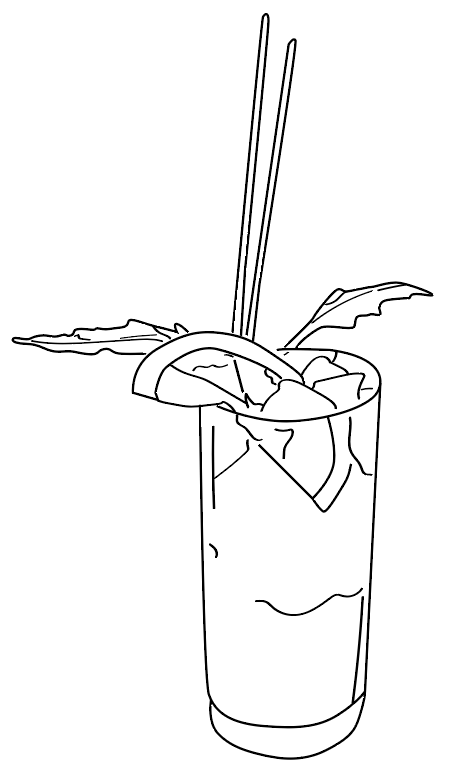
Anda boleh menukar gaya dan berat strok, atau mempunyai berat strok yang berbeza untukgarisan yang berbeza. Semuanya terpulang kepada anda.
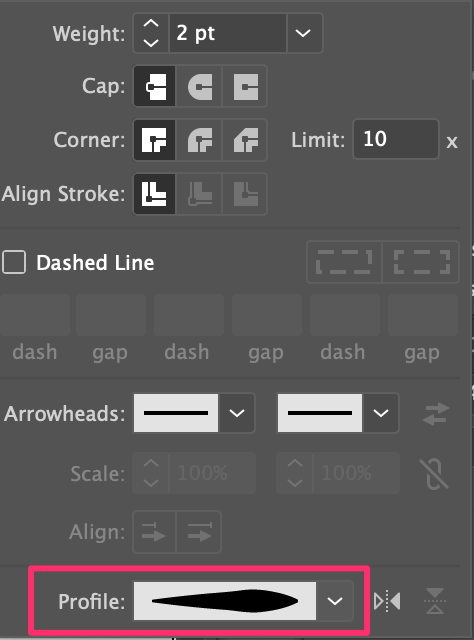
Sebagai contoh, saya sentiasa suka menukar profil lebar lejang untuk menjadikan lukisan kelihatan kurang kaku.
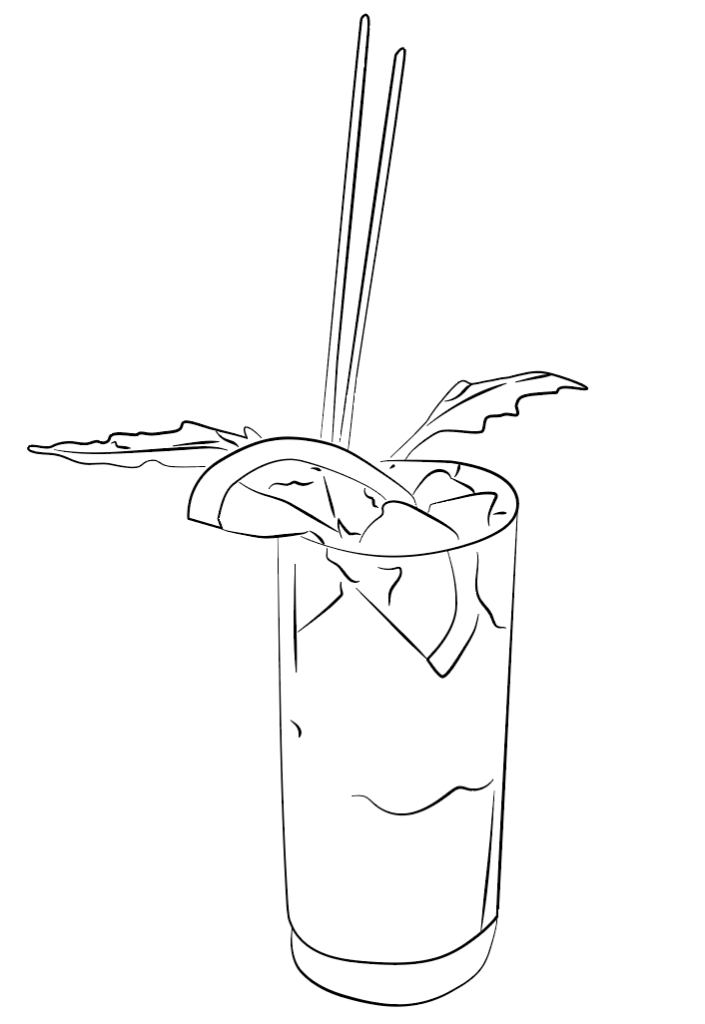
Sebagai alternatif, anda boleh menambah gaya sapuan berus dan bukannya menukar profil lebar sapuan.
Jadi beginilah cara anda menukar foto menjadi lukisan garisan dalam Adobe Illustrator.
Cara Membuat Ilustrasi Digital dalam Adobe Illustrator
Selepas mengesan garisan, anda boleh menambah warna dan bentuk pada imej. Jika anda ingin membuat versi ilustrasi digital gambar, ikut langkah di bawah.
Mari kita gunakan imej yang sama dari atas.
Langkah 1: Jejaki garis besar foto menggunakan kaedah yang saya perkenalkan di atas untuk mencipta lukisan garisan.

Langkah 2: Pergi ke menu atas Objek > Buka Kunci Semua supaya anda boleh mengalihkan imej yang anda kunci sebelum ini untuk melukis garisan.
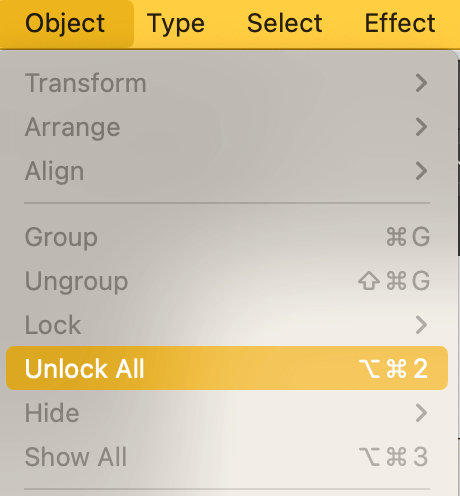
Langkah 3: Gerakkan imej di sebelah garisan yang anda lukis dan kembalikan kelegapan kepada 100%. Langkah ini adalah untuk menyediakan imej untuk pensampelan warna.

Langkah 4: Gunakan Alat penitis mata (pintasan papan kekunci I ) untuk sampel warna daripada imej asal dan buat warna palet.

Langkah 5: Warnakan lukisan. Terdapat pelbagai cara untuk mengisi warna dalam Adobe Illustrator, bergantung pada kesan yang ingin anda buat.
Sebagai contoh, jika anda ingin membuat gaya cat airilustrasi, gunakan berus cat air. Jika tidak, menggunakan Baldi Cat Langsung adalah cara terpantas. Pilihan lain adalah hanya untuk memilih objek dan memilih warna, tetapi kaedah ini berfungsi lebih baik untuk laluan tertutup.
Jika anda memutuskan untuk menggunakan Baldi Cat Langsung, pergi ke menu atas Objek > Cat Langsung > Buat untuk mencipta kumpulan cat langsung. Anda akan melihat semua lejang dan laluan dikumpulkan bersama.
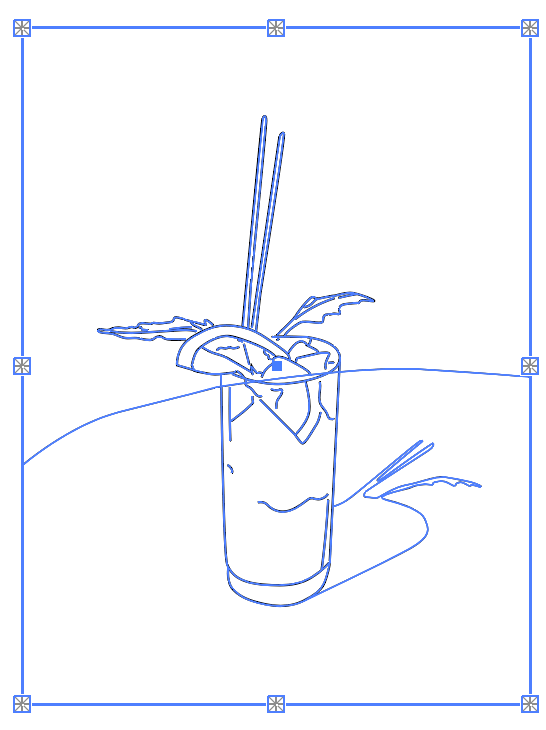
Pilih alat Live Paint Baldi dan mula mewarna! Anda boleh mengeluarkan atau mengekalkan warna strok.

Anda mungkin tidak mendapat semua kawasan berwarna kerana kawasan laluan terbuka sukar dikawal.
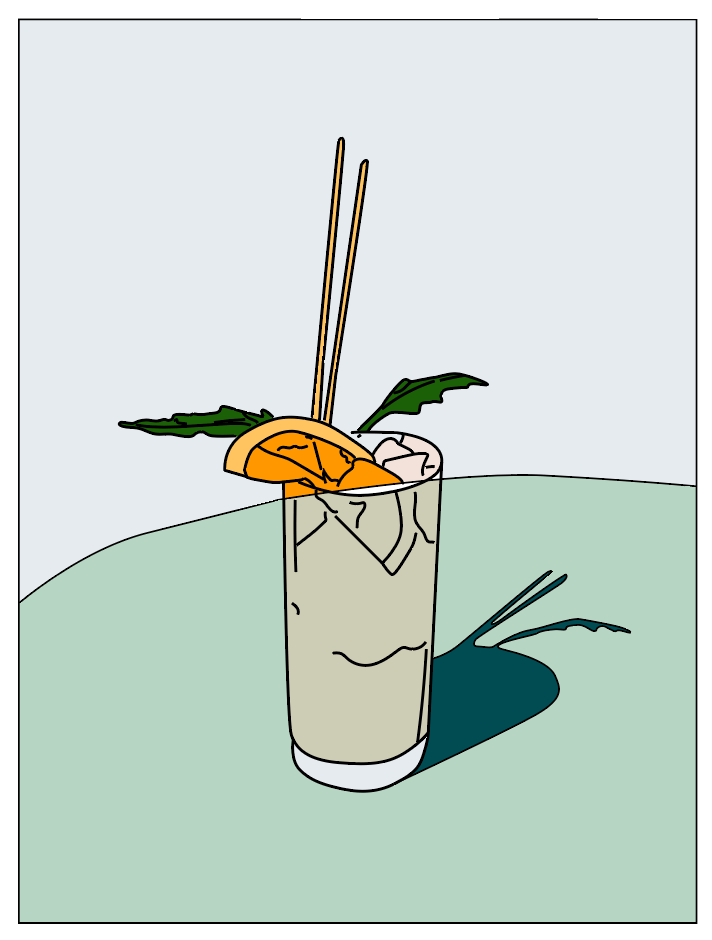
Tetapi anda sentiasa boleh menggunakan berus untuk menambah butiran dan memuktamadkan karya seni.
Inilah yang saya dapat. Agak serupa, kan?
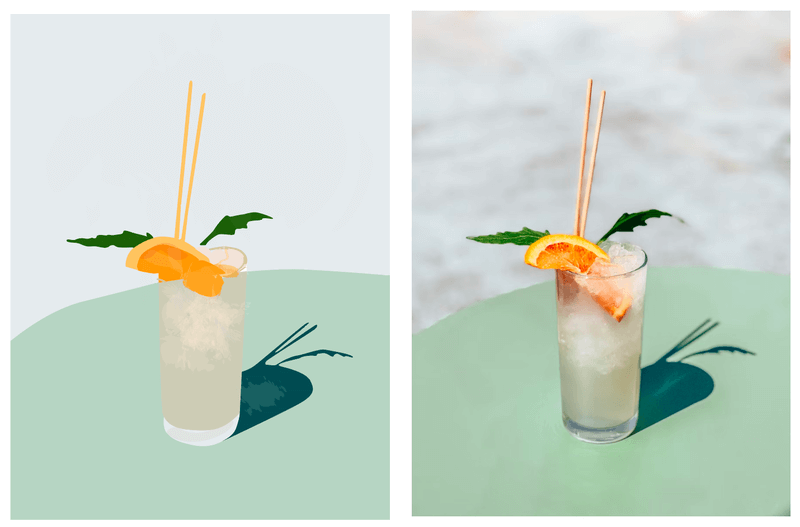
Fikiran Akhir
Mengubah foto menjadi ilustrasi digital atau lukisan garis memerlukan sedikit usaha, tetapi jika anda memilih alatan yang betul dan mengikut langkah yang betul, proses dapat dipermudahkan.
Dan semua butiran penting. Contohnya, mengunci imej menghalang anda daripada mengalih atau memadamkannya secara tidak sengaja, menurunkan kelegapan membantu mengesan garis besar, dsb.

